Quickstart: Een vertrouwelijk grootboek maken met behulp van Azure Portal
Azure Confidential Ledger is een cloudservice die een opslag met hoge integriteit biedt voor gevoelige gegevenslogboeken en -records waarvoor gegevens intact moeten worden gehouden. Zie Voor meer informatie over het vertrouwelijke grootboek van Azure en voorbeelden van wat kan worden opgeslagen in een vertrouwelijk grootboek over Microsoft Azure Confidential Ledger.
Als u geen Azure-abonnement hebt, kunt u een gratis Azure-account maken voordat u begint.
In deze quickstart maakt u een vertrouwelijk grootboek met Azure Portal.
Vereisten
- Abonnementseigenaar: een vertrouwelijk grootboek kan alleen worden gemaakt door gebruikers met eigenaarsmachtigingen voor het Azure-abonnement. Controleer of u de juiste toegang hebt voordat u verdergaat met deze quickstart.
Aanmelden bij Azure
Meld u aan bij het Azure-portaal.
Een vertrouwelijk grootboek maken
- Selecteer een resource maken in het menu van Azure Portal of op de startpagina.
- Voer in het zoekvak 'Vertrouwelijk grootboek' in, selecteer deze toepassing en kies Vervolgens Maken.
- Geef in de sectie Vertrouwelijke grootboek maken de volgende informatie op:
- Naam: Geef een unieke naam op.
- Abonnement: Kies het gewenste abonnement.
- Resourcegroep: Selecteer Nieuwe maken* en voer een resourcegroepnaam in.
- Locatie: Kies een locatie in het vervolgkeuzemenu.
- Houd voor de overige opties de standaardwaarden aan.
- Selecteer het tabblad Beveiliging.
- U moet nu een op Microsoft Entra ID of certificaat gebaseerde gebruiker toevoegen aan uw vertrouwelijke grootboek met de rol Beheerder. In deze quickstart voegt u een gebruiker op basis van Microsoft Entra ID toe. Selecteer + Microsoft Entra ID-gebaseerde gebruiker toevoegen.
- U moet een gebruiker op basis van Microsoft Entra-id of certificaat toevoegen. Zoek in het rechterdeelvenster naar uw e-mailadres. Selecteer de rij en kies vervolgens Selecteren onder aan het deelvenster. Uw gebruikersprofiel bevindt zich mogelijk al in de gebruikerssectie op basis van Microsoft Entra ID. In dat geval kunt u uzelf niet opnieuw toevoegen.
- Selecteer Administrator in de vervolgkeuzelijst Grootboekrol.
- Selecteer Controleren + maken. Selecteer Maken na validatie.
Selecteer Naar resource gaan zodra de implementatie is voltooid.
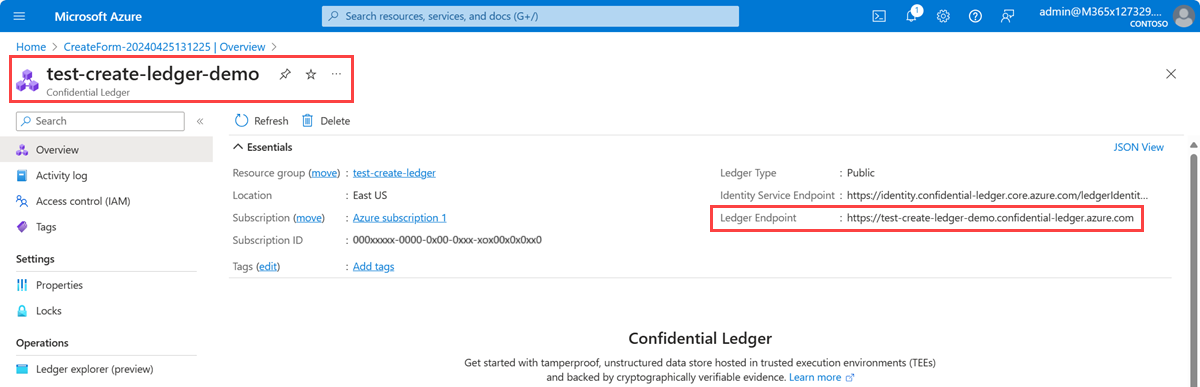
Noteer deze twee eigenschappen:
- Naam van vertrouwelijk grootboek: In het voorbeeld is dit 'test-create-ledger-demo'. Gebruik deze naam voor andere stappen.
- Grootboekeindpunt: in het voorbeeld is
https://test-create-ledger-demo.confidential-ledger.azure.net/dit eindpunt.
U hebt deze eigenschapsnamen nodig om het vertrouwelijke grootboek uit het gegevensvlak te verwerken.
Resources opschonen
Andere Azure Confidential Ledger-artikelen zijn gebaseerd op deze quickstart. Als u van plan bent om door te gaan met volgende artikelen, kunt u deze resources behouden.
Wanneer u deze niet meer nodig hebt, verwijdert u de resourcegroep, waarmee het vertrouwelijke grootboek en de gerelateerde resources worden verwijderd. De resourcegroep verwijderen via de portal:
Typ de naam van uw resourcegroep in het zoekvak bovenaan de portal. Wanneer u de in deze snelstart gebruikte resourcegroep in de zoekresultaten ziet, selecteert u deze.
Selecteer Resourcegroep verwijderen.
Typ in het vak TYP DE NAAM VAN DE RESOURCEGROEP: voer de naam van de resourcegroep in en selecteer Verwijderen.
Volgende stappen
In deze quickstart hebt u een vertrouwelijk grootboek gemaakt met behulp van Azure Portal. Ga verder met de onderstaande artikelen voor meer informatie over azure Confidential Ledger en hoe u het kunt integreren met uw toepassingen.